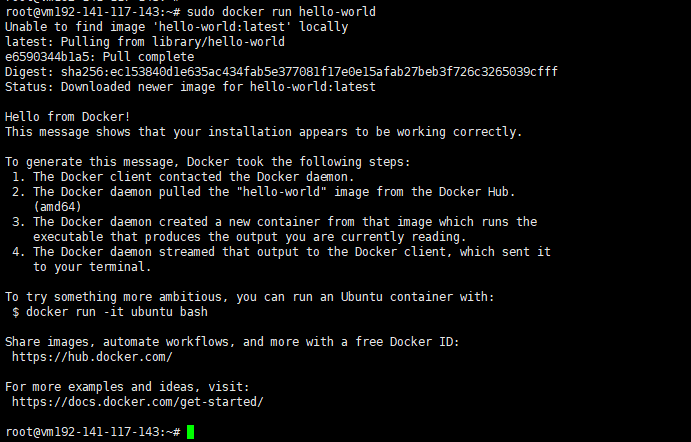使用 7z 解压工具的完整指南
温馨提示:
本文最后更新于 2025年07月16日,已超过 159 天没有更新。若文章内的图片失效(无法正常加载),请留言反馈或直接联系我。
在日常办公和个人文件管理中,我们经常会遇到各种压缩包格式。7z(也称 7‑Zip)作为一款免费、开源且功能强大的解压/压缩工具,凭借其高压缩比和丰富的命令行支持,成为很多高级用户和运维人员的首选。本文将从安装、基础使用到进阶技巧,带你全面掌握 7z 解压工具的使用方法。
一、什么是 7z?
7z 是由 Igor Pavlov 开发的一款开源压缩软件,支持多种压缩格式(7z、zip、tar、gzip、bzip2、xz、wim、rar 等)。
- 高压缩比:7z 格式在相同压缩率下,往往比 zip、rar 等格式压缩效果更好。
- 跨平台:Windows、Linux、macOS 均有官方或社区版支持。
- 命令行支持:CLI 模式适合脚本化自动化操作。
二、安装指南
Windows
- 访问官网或国内镜像下载:
- 官方站点:https://www.7-zip.org
- 国内镜像:SourceForge、清华大学镜像等
- 下载
.exe安装包并双击运行,按提示完成安装。 - 安装完成后,右键菜单会出现“7-Zip”选项,可直接通过图形界面操作。
Linux(以 Ubuntu 为例)
sudo apt update
sudo apt install p7zip-full p7zip-rar
`
macOS
使用 Homebrew 安装:
brew install p7zip
三、基础命令
注意:Linux/macOS 下命令为
7z或7za,Windows 下推荐使用7z。
| 功能 | 命令示例 | 说明 |
|---|---|---|
| 显示帮助 | 7z --help |
查看所有可用命令和参数 |
| 列出压缩包内容 | 7z l archive.7z |
不解压仅查看文件列表 |
| 解压到当前目录 | 7z x archive.7z |
自动创建文件夹并解压 |
| 解压到指定目录 | 7z x archive.7z -o./output_folder |
-o 后无需空格 |
| 强制覆盖 | 7z x archive.7z -aoa |
覆盖所有已存在文件 |
| 跳过已存在文件 | 7z x archive.7z -aos |
不覆盖已存在文件 |
| 更新已存在文件 | 7z x archive.7z -aou |
重命名新文件以避免冲突 |
四、常见示例
解压 ZIP 文件
7z x example.zip -o./unzipped批量解压当前目录下所有 .7z 文件
for file in *.7z; do 7z x "$file" -o"./${file%.7z}" done解压带密码的压缩包
7z x secret.7z -pYourPassword仅提取指定文件
7z e archive.7z file1.txt file2.jpg -o./partial
五、进阶技巧
性能调优
- 设置多线程:
-mmt=4(启用 4 线程) - 调整压缩级别:
-mx=0..9(0最快/最低压缩,9最慢/最高压缩)
- 设置多线程:
自动化脚本
- 定时任务:在 Linux 下结合
cron,定期备份并压缩日志。 - 批处理脚本:在 Windows
.bat中调用7z,实现一键打包/解包。
- 定时任务:在 Linux 下结合
处理大型文件
- 分卷压缩:
7z a -v1g archive.7z largefile.iso(每卷最大 1GB) - 合并分卷:
7z x archive.7z.001
- 分卷压缩:
六、常见问题
命令不识别?
- Windows 下请检查是否将 7-Zip 安装目录添加到环境变量;Linux/macOS 下确认已安装
p7zip-full。
- Windows 下请检查是否将 7-Zip 安装目录添加到环境变量;Linux/macOS 下确认已安装
乱码问题?
- 在 Windows 命令行下可能出现中文文件名乱码,推荐使用 PowerShell 或在 Linux/macOS 环境下操作。
压缩包损坏?
- 可尝试
7z t archive.7z测试压缩包完整性,若损坏可结合zip -FF等工具修复。
- 可尝试
七、总结
7z 解压工具以其高效、灵活、开源的特点,适用于个人和企业级文件管理需求。无论是 GUI 操作,还是脚本化自动化,7z 都能提供强大支持。希望本文能帮助你快速上手并解决日常解压需求!
正文到此结束
- 本文标签: 7z 解压缩工具
- 本文链接: https://code.itptg.com/article/22
- 版权声明: 本文由老魏原创发布,转载请遵循《署名-非商业性使用-相同方式共享 4.0 国际 (CC BY-NC-SA 4.0)》许可协议授权